
Mục lục:
- Bước 1: (1-3)
- Bước 2: (4-5)
- Bước 3: (6-17)
- Bước 4: (18)
- Bước 5: (19-21)
- Bước 6: (22-24)
- Bước 7: (25-27)
- Bước 8: (28-29)
- Bước 9: (30-32)
- Bước 10: (33-35)
- Bước 11: (36-36.5)
- Bước 12: (37-40)
- Bước 13: (41-42)
- Bước 14: (43-45)
- Bước 15: (46-54.5)
- Bước 16: (55-58)
- Bước 17: (59-63)
- Bước 18: (65-69)
- Bước 19: (70-74)
- Bước 20: (75-79)
- Bước 21: (80-84)
- Bước 22: (85-89)
- Bước 23: (90-End)
- Tác giả John Day [email protected].
- Public 2024-01-30 13:33.
- Sửa đổi lần cuối 2025-01-23 15:15.

Vật liệu cần thiết:
Bộ điều khiển PlayStation 4
Cáp sạc Lightning
Máy tính xách tay chạy Windows 10
iPod Touch thế hệ thứ 5
Chuột máy tính xách tay
Cáp sạc tương ứng của máy tính xách tay
Bước 1: (1-3)
1. Kết nối iPod Touch Thế hệ thứ 5 với máy tính xách tay bằng cáp sạc Lightning được cung cấp.
2. Nếu màn hình không được đánh thức, hãy nhấn nút màn hình chính hoặc nút ngủ trên iPod Touch.
3. Trượt sang phải trên iPod để bắt đầu thiết lập thiết bị
Bước 2: (4-5)
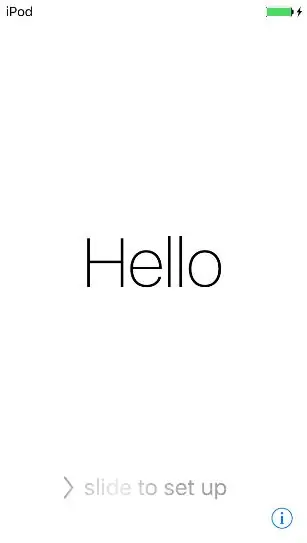
4. Nếu chưa đăng nhập vào Wi-fi, hãy nhấp vào “isunet” và yêu cầu Kyle Lebre nhập thông tin đăng nhập của anh ấy. Nếu nó đã được kết nối, hãy tiếp tục bằng cách nhấn vào “Tiếp theo” ở góc trên bên phải của màn hình.
5. Trên màn hình Dịch vụ Vị trí, hãy nhấp vào “Tắt Dịch vụ Vị trí”
Bước 3: (6-17)
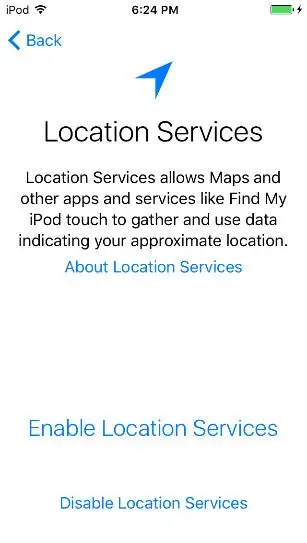
6. Nhấp vào “Ok”
7. Trên màn hình Tạo mật mã, hãy nhấp vào “Tùy chọn mật mã”
8. Nhấp vào “Không thêm mật mã”
9. Nhấp vào “Tiếp tục”
10. Đăng nhập vào Apple ID giả này:
ID Apple: [email protected]
Mật khẩu: LavarBall2
11. Nhấn tiếp theo ở góc trên bên phải
12. Nhấp vào “Đồng ý” trên màn hình Điều khoản và Điều kiện
13. Chờ Apple ID hoàn tất thiết lập ban đầu
14. Khi được hỏi có sử dụng Siri hay không, hãy nhấp vào “Bật Siri sau”
15. Khi được hỏi liệu bạn có cho phép Apple thu thập thông tin chẩn đoán hay không, hãy nhấp vào “Không gửi”
16. Nhấp vào “Bắt đầu” trên màn hình Chào mừng đến với iPod
17 Khi bạn đang ở màn hình chính, hãy vuốt lên từ cuối màn hình để mở trung tâm điều khiển.
Bước 4: (18)
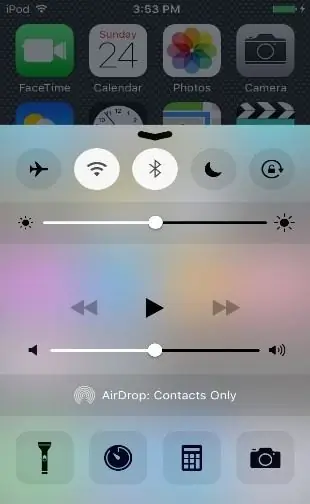
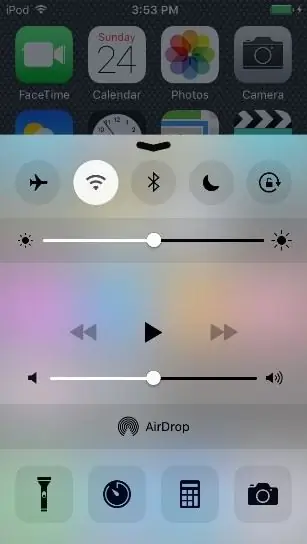
18. Tắt Bluetooth
Bước 5: (19-21)
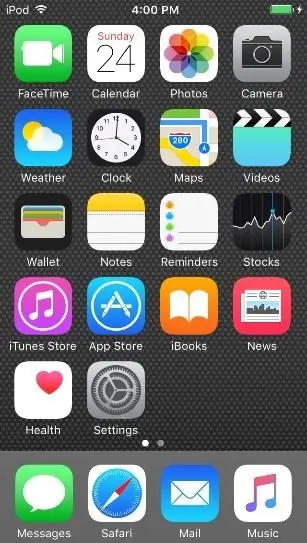
19. Đóng trung tâm điều khiển bằng cách chạm vào màn hình chính hiển thị hoặc vuốt xuống trên mũi tên có thể kéo.
20. Mở App Store trên trang đầu tiên của màn hình chính bằng cách nhấn vào biểu tượng “App Store”.
21. Khi được nhắc về Chia sẻ trong gia đình, hãy nhấp vào “Không phải bây giờ”
Bước 6: (22-24)
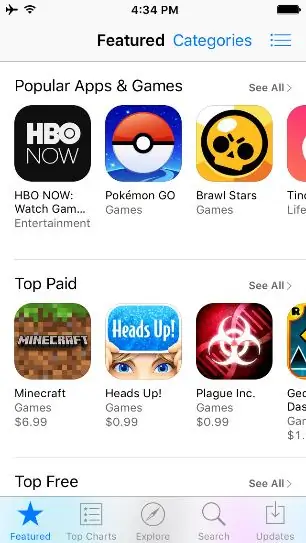
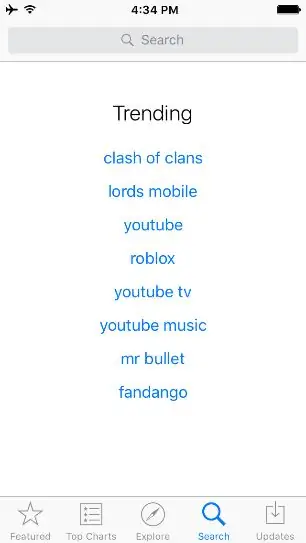
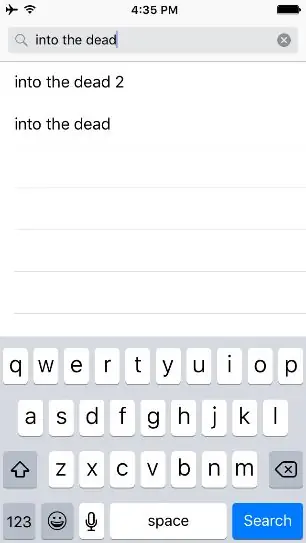
22. Trên màn hình chính của App Store, nhấp vào nút Tìm kiếm ở cuối màn hình
23. Gõ "vào cõi chết" vào thanh tìm kiếm ở đầu màn hình
24. Nhấn Tìm kiếm
Bước 7: (25-27)
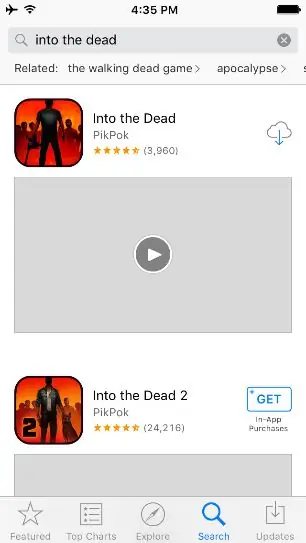
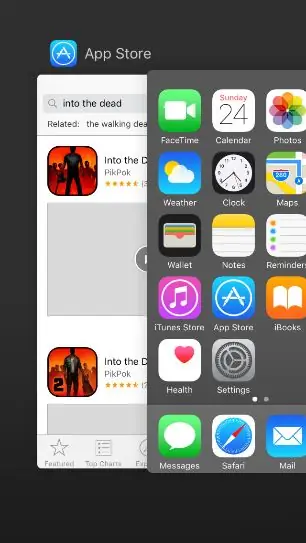
25. Nhấn vào tùy chọn tải xuống bên cạnh "Into the Dead" của nhà phát triển PikPok
26. Nhập "LavarBall2" làm mật khẩu cho ID Apple
27. Trong khi tải xuống, hãy đóng App Store bằng cách nhấn nút home hai lần và vuốt lên trên App Store ở bên trái màn hình chính
Bước 8: (28-29)
28. Trên máy tính xách tay, mở Google Chrome bằng cách nhấp đúp vào biểu tượng của nó
29. Từ một tab đang mở, tải xuống Cydia Impactor cho Windows từ trang web này bằng cách nhập địa chỉ này: https://www.cydiaimpactor.com/ (nhấp vào liên kết Windows trên trang)
Bước 9: (30-32)
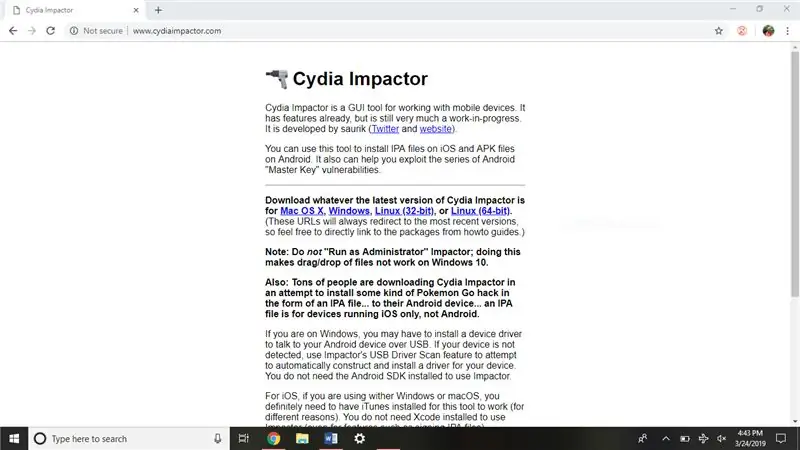
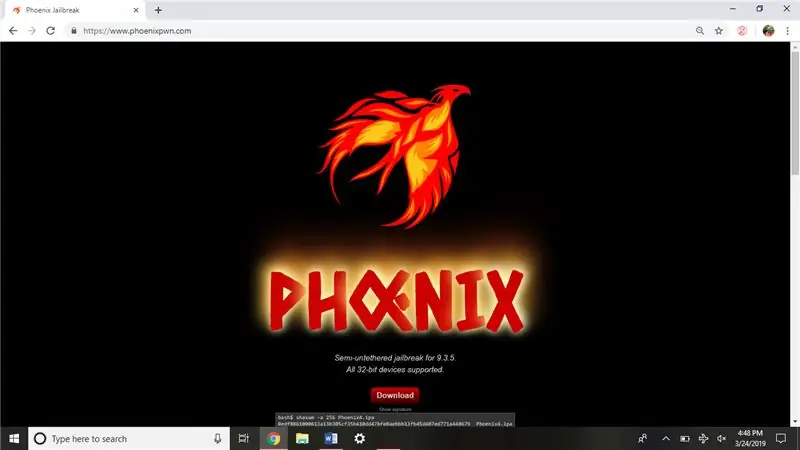
30. Tiếp theo, tải xuống bản bẻ khóa iOS 9.3.5 từ trang web này bằng cách điều hướng tại đây: https://phoenixpwn.com/ (nhấp vào liên kết tải xuống trên trang)
31. Nếu quá trình tải xuống không thành công hoặc bắt đầu chậm trễ hơn 10 giây, hãy thử tải xuống lại nguồn
32. Mở thư mục Cài đặt của Cydia Impactor (Impactor_0.9.51), nó sẽ nằm trên cửa sổ phía dưới của Google Chrome.
Bước 10: (33-35)
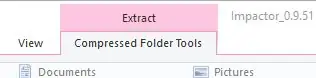
33. Giải nén Cydia Impactor bằng cách nhấp vào tùy chọn “Công cụ thư mục nén” ở phần trên của cửa sổ
34. Sau đó nhấp vào "Giải nén tất cả" bên dưới "Công cụ thư mục nén"
35. Nhấp vào "Giải nén" ở khu vực phía dưới của cửa sổ bật lên.
Bước 11: (36-36.5)
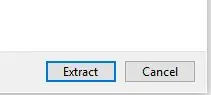
36. Nhấp đúp vào tệp "Impactor" (tệp duy nhất có loại tệp là Ứng dụng) trong cửa sổ bật lên tiếp theo.
36,5. Nhấp vào “không kiểm tra các bản cập nhật” nếu một lời nhắc hỏi về các bản cập nhật xuất hiện.
Bước 12: (37-40)
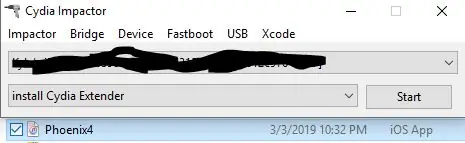
37. Kéo tệp IPA của Phoenix Jailbreak từ thư mục tải xuống hoặc thanh dưới cùng của Google Chrome vào cửa sổ Cydia Impactor đang mở.
38. Nhập cái này làm ID Apple: [email protected]
Mật khẩu: LavarBall2
39. Chờ quá trình hoàn tất
40. Đóng cửa sổ Cydia Impactor trên máy tính xách tay
Bước 13: (41-42)
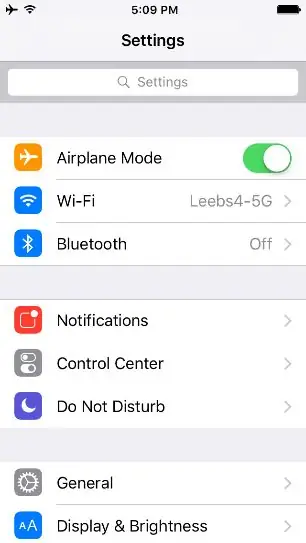
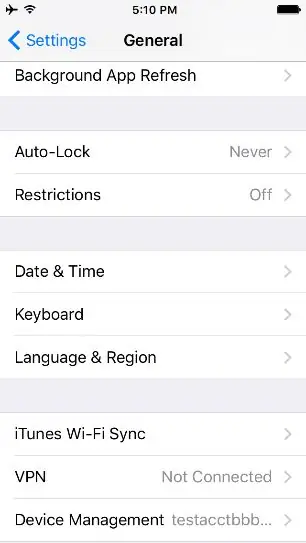
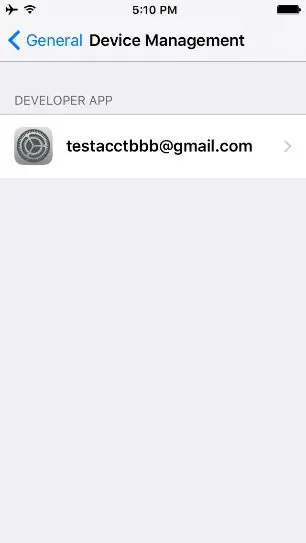
41. Mở khóa iPod, điều hướng đến Cài đặt trên trang đầu tiên của màn hình chính.
42. Nhấp vào Chung> Quản lý thiết bị> và nhấp vào [email protected], ứng dụng dành cho nhà phát triển duy nhất được liệt kê
Bước 14: (43-45)
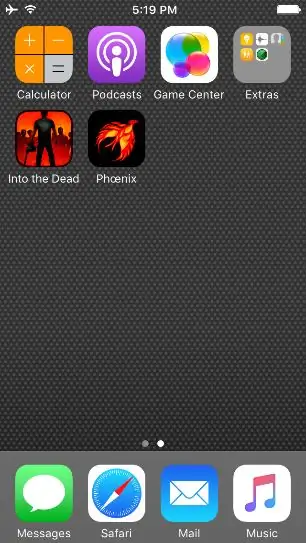
43. Nhấp vào "Tin cậy [email protected]"
44. Quay lại màn hình chính bằng cách nhấn nút trang chủ
45. Sau khi vuốt sang trái sang màn hình thứ hai của trang chủ, nhấp vào biểu tượng Phượng hoàng
Bước 15: (46-54.5)
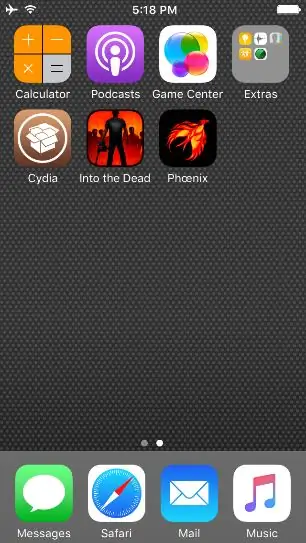
46. Nhấp vào tùy chọn “Chuẩn bị cho việc bẻ khóa”
47. Nhấp vào “Chấp nhận” ở cuối màn hình
48. Nhấp vào "Loại bỏ" trên quảng cáo cho băng từ miễn phí của nhà phát triển
49. Nhấp vào “Tiến hành bẻ khóa” ở cuối màn hình
50. Nhấp vào “Bắt đầu cài đặt” ở cuối màn hình
51. Nhấp vào “Sử dụng giá trị được cung cấp”
52. Chờ quá trình hoàn tất, iPod sẽ khởi động lại
53. Sau khi iPod khởi động lại, hãy mở khóa iPod bằng cách trượt sang phải
54. Nhấp vào biểu tượng “Cydia” màu nâu trên trang thứ hai
54.5 Nếu iPod không hiển thị biểu tượng màu nâu cho biết “Cydia”, hãy thử bẻ khóa lại. (Điều này có nghĩa là bạn phải quay lại bước # 44 và làm lại mọi thứ sau đó.)
Bước 16: (55-58)
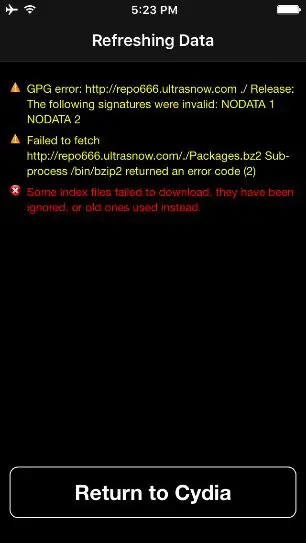
55. Khi cảnh báo “Không tìm nạp được” cho một kho lưu trữ không khả dụng hiển thị, hãy nhấp vào “Quay lại Cydia”
56. Khi màn hình Nâng cấp Cơ bản xuất hiện, hãy nhấp vào “Hoàn thành Nâng cấp”
57. Chờ cho quá trình hoàn tất. Cydia sẽ gặp sự cố (do ứng dụng đóng và màn hình chính xuất hiện lại) hoặc "Khởi động lại Springboard" sẽ hiển thị ở cuối màn hình.
58. Nếu Cydia đóng, hãy mở lại bằng cách nhấn vào biểu tượng của nó. Nếu nó không đóng, hãy nhấp vào “Khởi động lại Springboard”
Bước 17: (59-63)
59. Điều hướng đến “Nguồn” ở cuối màn hình và nhấp vào “Chỉnh sửa” ở góc trên bên phải.
60. Loại bỏ “repo666.ultrasn0w.com” bằng cách nhấp vào nút dấu trừ màu đỏ và sau đó Xóa.
61. Chờ cho quá trình hoàn tất và nhấp vào “Quay lại Cydia”.
62. Để giảm bớt sự nhầm lẫn có thể xảy ra, hãy nhấp lại vào nút Chỉnh sửa và nút dấu trừ màu đỏ trên nguồn có tên “ModMyi…”
63. Nhấp vào “Xóa” và đợi quá trình hoàn tất
Bước 18: (65-69)
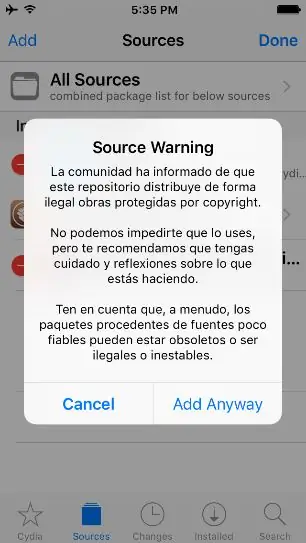
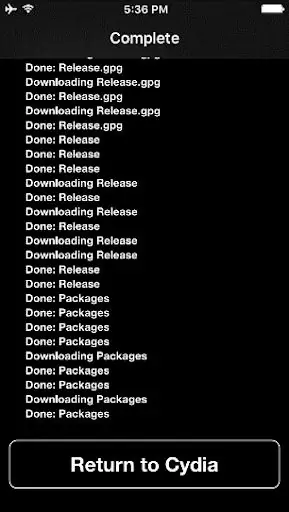
65. Nhấp vào “Quay lại Cydia” ở cuối màn hình.
66. Nhấp vào “Chỉnh sửa” và “Thêm” rồi thêm nguồn này:
67. Nhấp vào "Thêm nguồn".
68. Nhấp vào "Thêm Dù sao".
69. Chờ cho quá trình hoàn tất, sau đó nhấp vào “Quay lại Cydia” ở cuối màn hình.
Bước 19: (70-74)
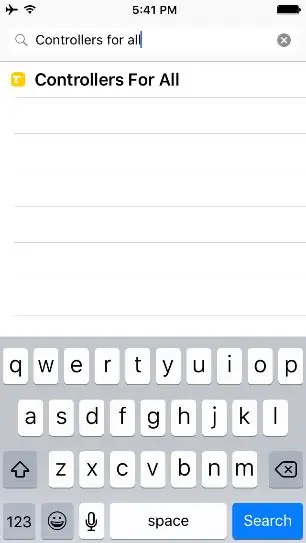
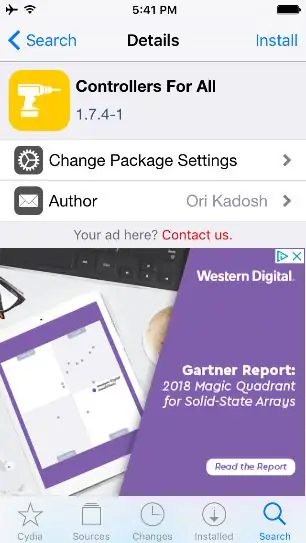
70. Sau khi hoàn tất, hãy nhấp vào tùy chọn “Tìm kiếm” ở phía dưới bên phải.
71. Sau đó nhấp vào thanh tìm kiếm ở trên cùng và tìm kiếm “Bộ điều khiển cho tất cả”.
72. Nhấp vào mục nhập duy nhất, "Bộ điều khiển cho tất cả".
73. Nhấp vào “Cài đặt” ở góc trên bên phải
74. Nhấp vào "Xác nhận" ở góc trên bên phải
Bước 20: (75-79)
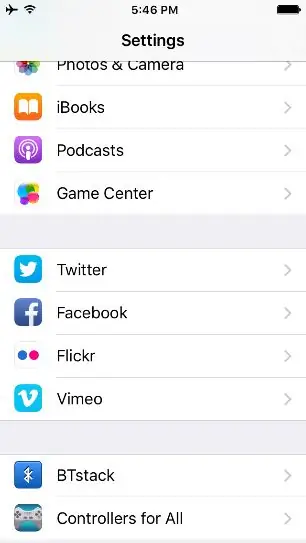
75. Chờ quá trình hoàn tất.
76. Nhấp vào "Khởi động lại Springboard" ở cuối màn hình đen khi hoàn tất.
77. Chờ thiết bị hiển thị màn hình khóa.
78. Mở khóa thiết bị và vào ứng dụng cài đặt trên màn hình chính.
79. Cuộn xuống cho đến khi bạn tìm thấy "Bộ điều khiển cho tất cả"
Bước 21: (80-84)
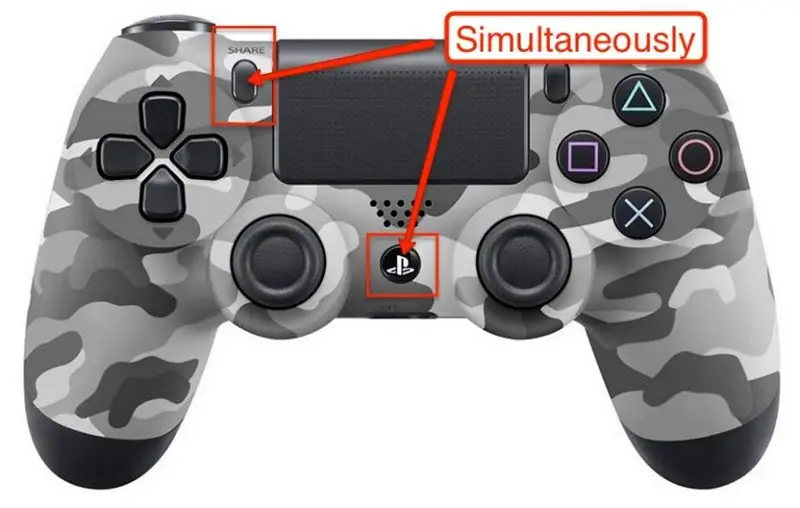
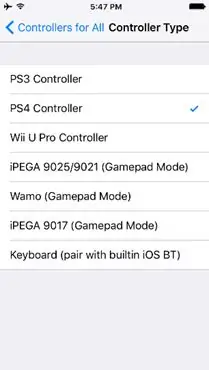
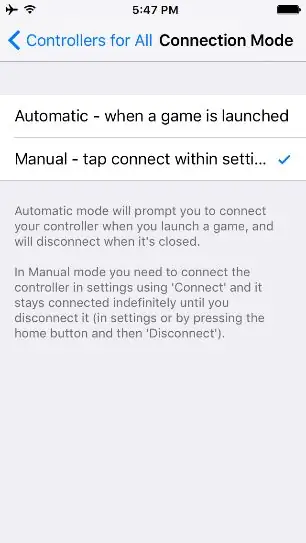
80. Nhấp vào "Bộ điều khiển cho tất cả" và bật.
81. Trong loại bộ điều khiển, nhấp vào "Bộ điều khiển PS4".
82. Quay lại và vào cài đặt "Chế độ kết nối".
83. Nhấp vào "Thủ công".
84. Quay lại, nhấp vào "Ghép nối bộ điều khiển." Khi được nhắc, hãy giữ các nút Chia sẻ và PS trên bộ điều khiển của bạn.
Bước 22: (85-89)

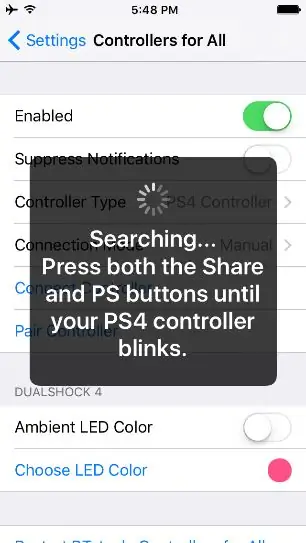
85. Đèn LED của bộ điều khiển sẽ nhấp nháy nhanh khi được ghép nối.
86. Sau khi được ghép nối, hãy nhấp vào loại bỏ.
87. Nhấp vào "Kết nối Bộ điều khiển" và nhấn nút PS trên bộ điều khiển khi được nhắc.
88. Nhấn đúp vào nút trang chủ của thiết bị và vuốt lên trên mọi ứng dụng để đóng chúng.
89. Quay lại màn hình chính bằng cách nhấp lại vào màn hình chính.
Bước 23: (90-End)
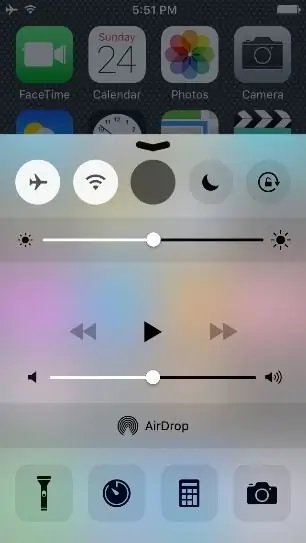
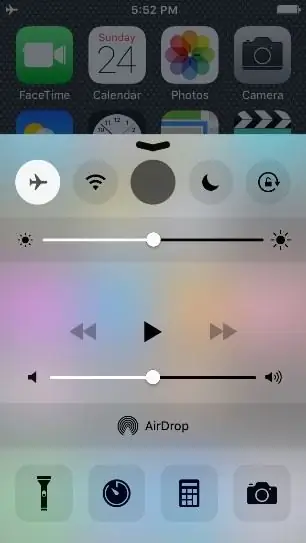
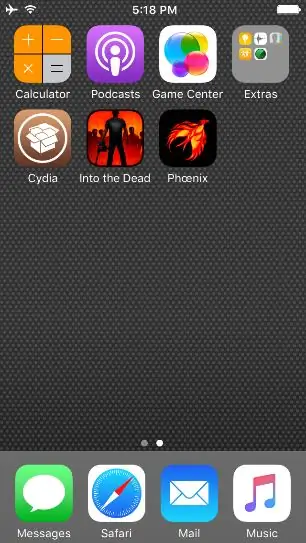
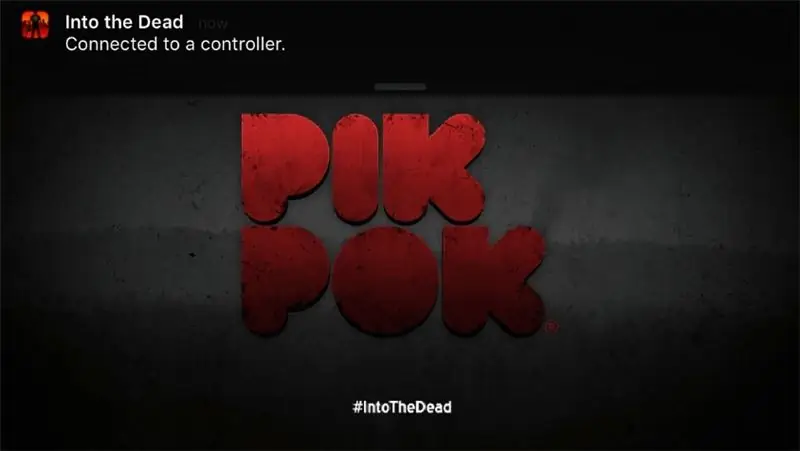
90. Vuốt lên từ cuối màn hình và bật chế độ trên máy bay.
91. Vuốt xuống để đóng và nhập ứng dụng "Into the Dead".
92. Mở ứng dụng và nhấn nút "X"
93. Tại thời điểm này, bạn sẽ được ghép nối và có thể sử dụng các thanh analog để điều khiển ứng dụng.
Đề xuất:
Bộ điều khiển trò chơi tự làm dựa trên Arduino - Bộ điều khiển trò chơi Arduino PS2 - Chơi Tekken với tự làm trò chơi Arduino: 7 bước

Bộ điều khiển trò chơi tự làm dựa trên Arduino | Bộ điều khiển trò chơi Arduino PS2 | Chơi Tekken với Bàn điều khiển Arduino tự làm: Xin chào các bạn, chơi game luôn thú vị nhưng chơi với Bộ điều khiển trò chơi tùy chỉnh tự làm của riêng bạn sẽ thú vị hơn
Ô tô được điều khiển từ xa - Được điều khiển bằng Bộ điều khiển Xbox 360 không dây: 5 bước

Ô tô được điều khiển từ xa - Được điều khiển bằng Bộ điều khiển Xbox 360 không dây: Đây là các hướng dẫn để tạo ô tô được điều khiển từ xa của riêng bạn, được điều khiển bằng bộ điều khiển Xbox 360 không dây
ESP8266 RGB LED STRIP Điều khiển WIFI - NODEMCU làm điều khiển từ xa hồng ngoại cho dải đèn Led được điều khiển qua Wi-Fi - Điều khiển điện thoại thông minh RGB LED STRIP: 4 bước

ESP8266 RGB LED STRIP Điều khiển WIFI | NODEMCU làm điều khiển từ xa hồng ngoại cho dải đèn Led được điều khiển qua Wi-Fi | Điều khiển bằng điện thoại thông minh RGB LED STRIP: Xin chào các bạn trong hướng dẫn này, chúng ta sẽ học cách sử dụng gật đầu hoặc esp8266 làm điều khiển từ xa IR để điều khiển dải LED RGB và Nodemcu sẽ được điều khiển bằng điện thoại thông minh qua wifi. Vì vậy, về cơ bản bạn có thể điều khiển DÂY CHUYỀN LED RGB bằng điện thoại thông minh của mình
Bộ điều khiển trò chơi không dây với Arduino và NRF24L01 + (hỗ trợ một hoặc hai bộ điều khiển): 3 bước

Bộ điều khiển trò chơi không dây với Arduino và NRF24L01 + (hỗ trợ một hoặc hai bộ điều khiển): Bạn có thể tìm thấy dự án hoàn chỉnh từ trang web của tôi (bằng tiếng Phần Lan): https://teukka.webnode.com/l/langaton-ohjain-atmega-lla- ja-nrf24l01-radiomoduulilla / Đây là một bản tóm tắt thực sự ngắn về dự án. Tôi chỉ muốn chia sẻ nó nếu ai đó muốn
Điều khiển các thiết bị điện của bạn bằng Điều khiển từ xa Tv (Điều khiển từ xa) với Màn hình nhiệt độ và độ ẩm: 9 bước

Điều khiển thiết bị điện của bạn bằng Điều khiển từ xa Tv (Điều khiển từ xa) Có Hiển thị nhiệt độ và độ ẩm: xin chào, tôi là Abhay và đây là blog đầu tiên của tôi về Các thiết bị điện và hôm nay tôi sẽ hướng dẫn bạn cách điều khiển các thiết bị điện bằng điều khiển từ xa bằng cách xây dựng cái này dự án đơn giản. cảm ơn atl lab đã hỗ trợ và cung cấp tài liệu
